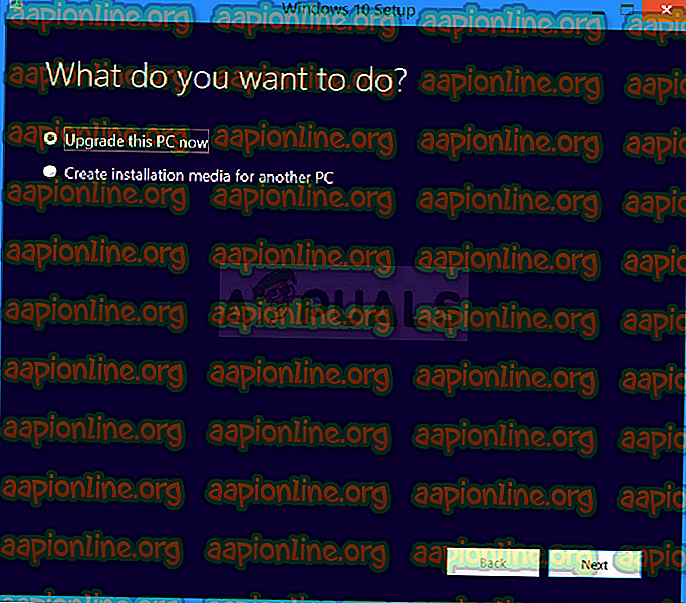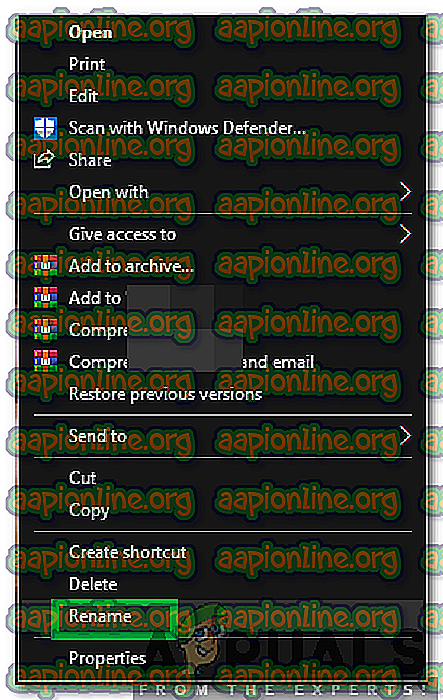Popravek: Napaka orodja za ustvarjanje medijev 0x80042405-0xa001a
Koda napake 0x80042405-0xa001a se uveljavi v orodju Windows Media Creation Tool, ki se uporablja pri ustvarjanju zagonskih USB naprav predvsem za namestitev sistema Windows na računalnik. To sporočilo o napaki se je pojavilo v preteklem letu in kljub pogostim posodobitvam Microsofta ni bilo v celoti izkoreninjeno.

Razlogi za to sporočilo o napaki pri poskusu izdelave zagonskega medija so večinoma povezani z nastavitvami diska. Če so nastavitve diska pravilno nastavljene, to verjetno pomeni, da deluje orodje za ustvarjanje medijev in da bomo morali uporabiti rešitev, da bo delovala.
Kaj povzroča kodo napake 0x80042405-0xa001a v orodju za ustvarjanje medijev?
Koda napake 0x80042405-0xa001a ima veliko različnih razlogov, od vrste diska USB do orodja za ustvarjanje medijev, ki ne deluje pravilno. Nekateri od več razlogov so:
- USB ni tipa NTFS . Datotečni sistemi NTFS so posebej zasnovani za okolje samo za Windows in če želite, da orodje za ustvarjanje medijev deluje brezhibno, je najbolje, če uporabljate NTFS.
- V orodju za ustvarjanje medijev je napaka, ki napako vedno naredi, če je zagnana z drugega pogona in ne tam, kjer naj bi izvajala svoje operacije.
- Na vašem USB ni dovolj prostora, v katerem poskušate ustvariti predstavnost.
To sporočilo o napaki se znova in znova pojavlja in čeprav ne vemo, kaj dejansko sproži takšno vedenje, bomo spodaj naštete rešitve odpravili takoj. Pred nadaljevanjem preverite, ali ste v računalniku prijavljeni kot skrbnik.
1. rešitev: prenos orodja za ustvarjanje predstavnosti neposredno na USB
1. način: Prenos na pogon USB
Rešitev, za katero se zdi, da deluje vsakič, ko se pojavi ta napaka, je prenos orodja za ustvarjanje predstavnosti neposredno na pogon USB, za katerega želite uporabiti zagonsko napravo. Preprosto povedano, naložite orodje na isti USB, ki ga želite uporabiti kot namestitveni medij.

Običajno bi orodje prenesli na lokalni pogon C in nato od tam zagnali aplikacijo in poskušali ustvariti zagonski pogon. Tu ga bomo prenesli neposredno na USB in ga zagnali od tam.
Torej, na kratko, zaženite orodje neposredno iz USB-ja, tj. Po namestitvi zaženite MediaCreationTool.exe in nato po izbiri izvornega medija nadaljujte z ustvarjanjem medija. Prepričajte se, da izvajate izvedljiv kot skrbnik.
2. način: prenos na trdi disk
V nekaterih primerih prva metoda ne deluje in prikaže se koda napake “0x80042405 - 0xA001A”. Zato bomo v tem koraku kopirali datoteke na pogon USB, potem ko jih naložimo na trdi disk našega računalnika. Za to:
- Prenesite orodje za ustvarjanje predstavnosti na Local Drive C.
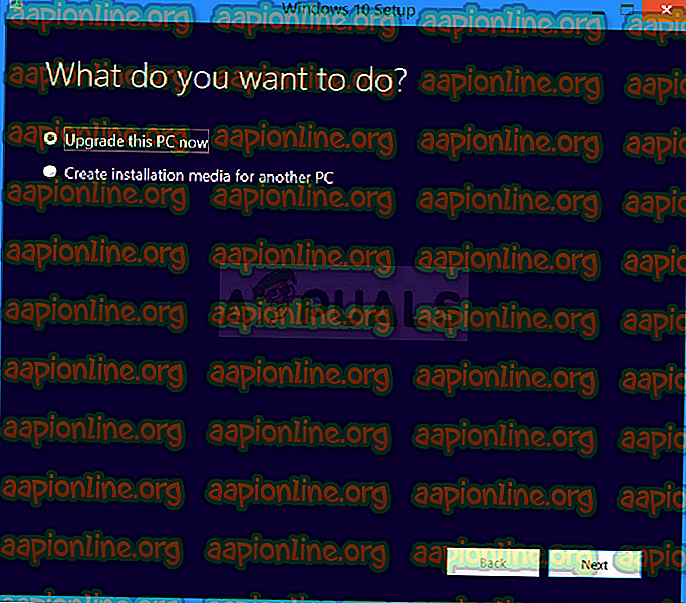
- Zaženite program in naložite datoteke v pogon »C«
- Namestite datoteko .iso, ki jo je preneslo orodje za ustvarjanje medijev.
Opomba: Če ne veste, kako namestiti iso datoteko, glejte ta članek.
- Kopirajte vse datoteke in mape z virtualnega DVD-ja na pogon USB, ki ga želite nastaviti kot zagonski USB, razen datoteke »Autorun.inf«.
- Z desno miškino tipko kliknite datoteko »Autorun.inf« in izberite » Preimenuj «.
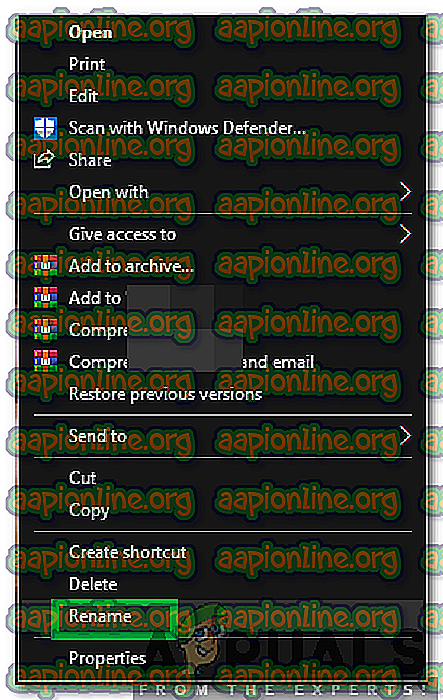
- Spremenite ime v » Autorun . txt "in pritisnite" Enter ".
- Kopirajte tudi to datoteko na USB-pogon in jo preimenujte nazaj v »Autorun.inf«.
- Preverite, ali se težava še vedno pojavlja.
2. rešitev: formatiranje USB kot NTFS
Drugo rešitev, ki pri nekaterih uporabnikih deluje dobro, je oblikovanje ciljnega USB-ja kot NTFS in nato zagon orodja za ustvarjanje medijev. Razlog za to napako ni znan, ker pri ustvarjanju medijev v formatu FAT32 ne bi smelo biti težav, saj orodje za ustvarjanje medijev pred ustvarjanjem oblikuje disk. Uporabili bomo vgrajeno oblikovanje diska in po uspešnem formatiranju diska bomo poskusili znova.
- Pritisnite Windows + E in kliknite na tem računalniku, ki je prisoten na levi navigacijski vrstici.
- Tu se bo prikazala vaša ciljna USB naprava. Z desno miškino tipko kliknite in izberite Oblika .

- Odpre se okno, ki vas bo vprašalo za vse dodatne podrobnosti. Prepričajte se, da je oblika nastavljena kot NTFS, in nadaljujte.
- Po formatiranju diska zaženite Media Creation Tool (tukaj lahko implementirate tudi rešitev 1) in preverite, ali je težava rešena.
3. rešitev: Uporaba Disk Management za pretvorbo v MBR
Orodje za ustvarjanje medijev Windows zahteva, da je vaš USB pogon nameščen kot GPT (tabela particij GUID) kot MBR (glavni zapis zagona). MBR velja za zelo pomembno, saj deluje kot prvi zagonski sektor. Ta značilnost trdega diska vam omogoča, da se dejansko 'zaženete' z USB. V programu Windows bomo uporabili orodje za upravljanje diskov za oblikovanje in pretvorbo vrste diska v MBR.
- Pritisnite Windows + R, v pogovorno okno vnesite " diskpart " in pritisnite Enter.
- Vnesite ukaz:
seznam diskov

- Zdaj vnesite ukaz:
izberite disk x
Tu je "x" številka diska, ki ga želite ustvariti na zagonskem mediju. En primer je "izberite disk 0".

- Zdaj moramo pogon pravilno očistiti, preden ga poskušamo pretvoriti v MBR. Vnesite naslednje ukaze, vendar počakajte, da se čisti postopek zaključi, preden premaknete na naslednjo.
čisti pretvoriti mbr
- Zdaj zaženite orodje za ustvarjanje medijev in preverite, ali je težava rešena.
4. rešitev: Uporaba orodja za prenos USB / DVD Windows 7
Microsoft je podobno kot orodje za ustvarjanje medijev v 7 dneh izdal tudi orodje za prenos USB / DVS Windows 7, ki je ljudem pomagal pri namestitvi namestitvenega medija. To orodje ima skoraj isto nalogo kot orodje za ustvarjanje predstavnosti, vendar morate imeti v sistemu že celotno datoteko ISO . Orodje za ustvarjanje medijev vam daje malo spodbude, s katero lahko datoteke naloži neposredno iz Microsofta, tu pa morate korak storiti ročno.
- Prenesite datoteko ISO z Microsoftovega uradnega spletnega mesta in jo shranite na dostopno mesto.
- Orodje za prenos sistema Windows 7 USB / DVD prenesite s Microsoftovega uradnega spletnega mesta in ga namestite na svoj računalnik.
- Po namestitvi zaženite aplikacijo kot skrbnik. V prvem koraku boste morali izbrati datoteko ISO, za katero želite ustvariti zagonski pogon. Izberite ISO, ki ste ga pravkar prenesli, in nadaljujte.

- Zdaj izberite ciljni pogon. Sledite navodilom na zaslonu in takoj boste naredili zagonski USB pogon.
5. rešitev: Uporaba Rufusa za ustvarjanje namestitvenega medija
Rufus je pripomoček, ki pomaga pri oblikovanju in ustvarjanju zagonskih USB bliskovnih pogonov. Je priljubljena alternativa orodju za ustvarjanje medijev Windows. Hitro je in zajema tudi druge vidike, kot so utripajoči BIOS ali delo v sistemu, kjer ni nameščen noben OS. Vendar morate, tako kot v prejšnjem primeru, v računalnik že imeti lokalno naloženo datoteko ISO .

Najprej morate izbrati datoteko ISO in nato se bo nadaljeval postopek ustvarjanja predstavnosti. Preverite naš članek Kako ustvariti zagonski USB Windows 10 z uporabo Rufusa. Poskrbite, da boste zagnali pripomoček kot skrbnik.